在電腦使用中用戶都會通過語言欄來選擇輸入法,這樣以來就難免不會遇到任務欄上的語言欄消失不見的問題,這樣就會導致無法通過語言欄切換輸入法,對於這樣的問題可能是語言欄被隱藏了,那麼Win7系統出現這樣的問題,我們要怎樣讓語言欄重新顯示到任務欄上呢?
1、窗口左下方找到開始按鈕,鼠標直接點擊,這時候屏幕會出現一個開始窗口,在窗口的右邊會顯示出來很多選項,找到控制面板窗口之後並點擊,然後在裡面找到時鐘、語言以及區域圖標,在圖標的下方找到鍵盤或其它輸入法選項並對其點擊更改。
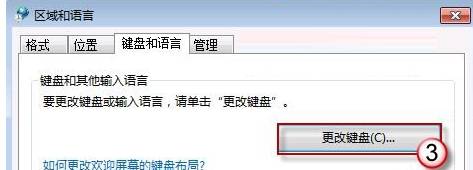
2、之後會出現文本服務和輸入語言的窗口,在窗口最上方直接單擊語言欄選項卡,這樣就能夠成功進入語言欄窗口,在窗口裡面找到語言欄選項,然後在選項下方找到任務欄選項並選中。
3、選中選項直接點擊窗口右下方的確定按鍵,這樣之前所有的設置都可以生效了。
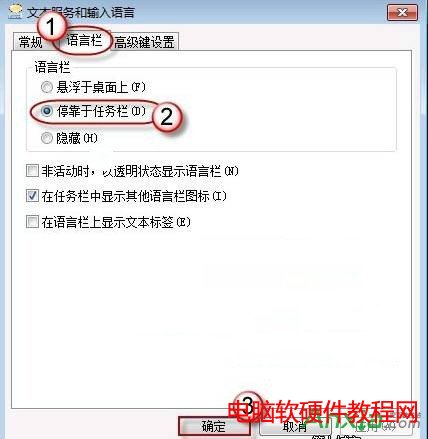
關於語言欄消失不見主要是被設置隱藏了,這樣就會讓我們使用鼠標切換語言欄變得更加麻煩,不過我們可以將語言欄設置到懸浮於桌面上,或者停卡於任務欄上,希望以上的方法對大家有所幫助。